Publicado el 5 de Julio del 2018
604 visualizaciones desde el 5 de Julio del 2018
1,1 MB
17 paginas
Instalar Apache, MySQL, PHP y phpmyadmin en Ubuntu
En este Post veremos que es posible instalar Apache, MySQL, PHP y phpmyadmin en
un Ubuntu sin ninguna complicación, solamente es necesario estar atentos y leer paso por
paso este manual, si realizamos el proceso mientras leemos los pasos, al finalizar tendremos
instalado todo lo anteriormente citado y ni siquiera no daremos cuenta.
La instalación de estos programas en Ubuntu la realizo mediante la consola de comandos que
en Ubuntu se llama Terminal. Las instrucciones que hay que escribir en el Terminal están
escritas entre comillas, en negrita yen cursiva para facilitar la visualización de estas, no
obstante todas las instrucciones tienen su captura de pantalla, por lo tanto no sera fácil
perderse, dicho esto vamos a proceder con las instalaciones ;)
INSTALAR APACHE
Empezaremos instalando el servidor apache 2 en Ubuntu, lo primero que deberemos hacer
sera abrir una pantalla de Terminal como la que se ve en la captura de pantalla que se ve a
continuación. Teclearemos "sudo apt-get install apache2" con esto indicamos que
queremos instalar el paquete de software Apache 2, cuando lo hallamos escrito
pulsamos Enter.
hacerlo
nos
pedirá permiso para
Al
introducir
nuestra contraseña para comprobar si tenemos permisos de superusuario ya que
utilizamos sudo delante de la instrucción de instalación de Apache 2, escribimos la contraseña
y pulsamos Enter.
instalarlo
instándonos
a
Se iniciara un proceso donde nos informa de los paquetes que se instalaran en nuestro equipo
y seguidamente nos pide confirmación para instalarlos, escribimos simplemente una "S" y
pulsamos Enter, al hacerlo el proceso de instalación del servidor comenzara, tardara unos
minutos y saldrán muchas palabras en pantalla, cuando termine veremos que el Terminal se
queda esperando a que tecleemos mas instrucciones.
Ya ha concluido la instalación para comprobar que esto es cierto nos dirigimos al navegador
he introducimos en la barra de direcciones la palabra "localhost" o "http://localhost" y nos
saldrá una pantalla con unas letras que ponen It Works!, esto nos indica que el servidor esta
instalado y funciona perfectamente.
INSTALAR MYSQL SERVER
tendremos
también que
instalar mysql server
Para
los
siguiente "sudo apt-get install mysql-server" y pulsamos Enter. Si no cerrasteis la consola
no os volverá a pedir confirmación en cambio si la cerrasteis os pedirá de nuevo la contraseña,
la introducimos y pulsamos Enter para iniciar el proceso.
ir al Terminal, escribimos
En la instalación tendremos que configurar una contraseña para root es decir para
el superusuario del servidor de base de datos. Introducimos una contraseña fuerte y que
podamos recordad por seguridad, en mi caso, como esto es una prueba he puesto una
contraseña sencilla de cuatro caracteres. Cuando hallamos escrito la clave pulsamos Enter.
Como era de esperar nos pedirá que introduzcamos de nuevo la contraseña antes escrita
para comprobar que coinciden y seguir adelante con la instalación, al introducirla veremos en
el Terminal una secuencia de palabras, cuando paren ya tendremos instalado mysql server
en Ubuntu.
INSTALAR PHP5 Y ALGUNOS MÓDULOS NECESARIOS
Ahora en el Terminal introducimos la siguiente instrucción "sudo apt-get install php5
libapache2-mod-php5 php5-mysql" con esto instalaríamos php5 y los módulos libapache2-
mod-php5 y php5-mysql, podríamos instalarlos por separado pero creo que si lo
instalamos de este modo sera mucho mas sencillo y mucho mas rápido. Cuando tengamos
la instrucción escrita pulsamos Enter para proceder a instalarlo.
COMPROBANDO LA INSTALACIÓN DE PHP
En el siguiente paso daremos permisos 777 a la carpeta www, que es donde se alojan todos
nuestros proyectos web, yo he dado permisos 777 por que se trata de una prueba estos
son permisos totales si queréis mas seguridad deberéis dar permisos 755 a los
directorios y permisos 644 a los archivos. Para dar permisos 777 escribimos lo
siguiente "sudo chmod 777 /var/www".
Con los permisos pertinentes establecidos pasamos a crear un archivo con extensión
php con el que podremos comprobar si realmente hemos realizado una instalación
satisfactoria, para crear un archivo utilizamos en comando touch de este modo, "sudo touch
/var/www/info.php".
A continuación procedemos a modificar el archivo vacio que hemos creado en el paso anterior,
para editar un archivo podemos utilizar Gedit asi que escribimos la siguiente instrucción en
el Terminal, "sudo gedit /var/www/info.php".
Se nos abrirá el editor de texto Gedit con el que podremos modificar el contenido del archivo,
tenemos que introducir una linea de código que nos permitirá ver información de la instalación
de PHP, solo tendremos que introducir esto "<?php phpinfo(); ?>".
Salvamos el archivo y después reiniciamos el servidor, esta es una practica muy común para
conseguir que el servidor muestre los cambios recientes realizados que a veces no muestra si
no se reinicia el servidor, parareiniciar el servidor tecleamos lo siguiente en el Terminal "sudo
/etc/init.d/apache2 restart".
Cuando el servidor se halla reiniciado, nos dirigimos al navegador y en la barra de
navegación introducimos"localhost/info.php" o "http://localhost/info.php" y si todo a salido
como esperamos deberíamos ver una pantalla como la siguiente con toda la información
sobre PHP y que demuestra que lo hemos instalado con éxito.
INSTALAR PHPMYADMIN
Ahora vamos a instalar phpmyadmin en Ubuntu, seguimos como antes con el Terminal,
tecleamos en este la instrucción que vemos en la pantalla que sigue a continuación que
es "sudo apt-get install phpmyadmin" para empezar a instalar phpmyadmin.
Después de unas cuantas secuencias de letras se nos muestra esta pantalla que nos pregunta
el servidor web que ejecutara automaticamente phpmyadmin, seleccionamos apache2 que
es el que hemos instalado y pulsamos Enter para pasar a la siguiente fase de instalación.
En la siguiente pantalla informativa nos avisa que es necesario tener una base de datos
instalada y configurada para phpmyadmin antes de poder utilizarlo. cuando hallamos leído
un poco el texto informativo pulsamos Enter y seguimos instalando phpmyadmin.
En el siguiente paso nos pregunta si queremos configurar la base de datos para
phpmyadmin le decimos queSi y acto seguido pulsamos Enter y seguimos con la instalación.
Lo siguiente sera introducir una contraseña para la cuenta de administración de
phpmyadmin como siempre, recordad crear una clave robusta y de la cual nos podamos
acordar, como esto es un ejemplo pondré una contraseña sencilla de cuatro caracteres. Cuando
hallamos puesto contraseña, pinchamos en Aceptar y pulsamos Enter.
A continuación nos pedirá una contraseña que phpmyadmin necesita para poder registrarse
con el servidor de base de datos en este caso MySql, como en el paso anterior y siempre
pensando en la seguridad introduzcamos una contraseña fuerte y fácil de recordar, cuando
estemos listos pulsamos Enter.
Lo próxima pantalla sera la típica de confirmación de contraseña en la que debemos escribir
la misma contraseña que escribimos en el paso anterior, recordemos que esta contraseña es
para que phpmyadmin se registre con el servidor de base de datos, cuando la hallamos
introducido pulsamos Enter para proseguir.
Ahora lo que haremos sera modificar un fichero para que phpmyadmin funcione sin
problemas y no nos de ningún dolor de cabeza innecesario como me dio a mi en su momento.
Tecleamos en el Terminal "sudo gedit /etc/apache2/httpd.conf" y pulsamos Enter.
El editor de texto que se nos abre introducimos una linea de código, como he dicho antes he
probado sin insertar esta linea y el phpmyadmin no ha arrancado solo así me ha funcionado
por lo que a mi parecer este esun paso muy importante. Introducimos esto "include
/etc/phpmyadmin/apache.conf", salvamos y nos vamos al siguiente paso.
Reiniciamos el servidor por lo que comente mas arriba con la instrucción "sudo
/etc/init.d/apache2 restart", esperamos que se reinicie y cuando nos avise, continuamos
con el siguiente paso.
Para comprobar que la instalación ha sido correcta deberemos dirigirnos al navegador he
introducir
o
bien "http://localhost/phpmyadmin", cuando lo hagamos veremos una pantalla como la que
sigue a continuación.
"localhost/phpmyadmin"
labarra
en
de
direcciones
Al introducir los datos que nos piden, datos que hemos dado con anterioridad, nos dirige al
panel deadministración de phpmyadmin comprobando así que la instalación ha sido
completada con éxito.
Y hasta aquí hemos llegado, ya tenemos todo instalado en Ubuntu.
 Crear cuenta
Crear cuenta
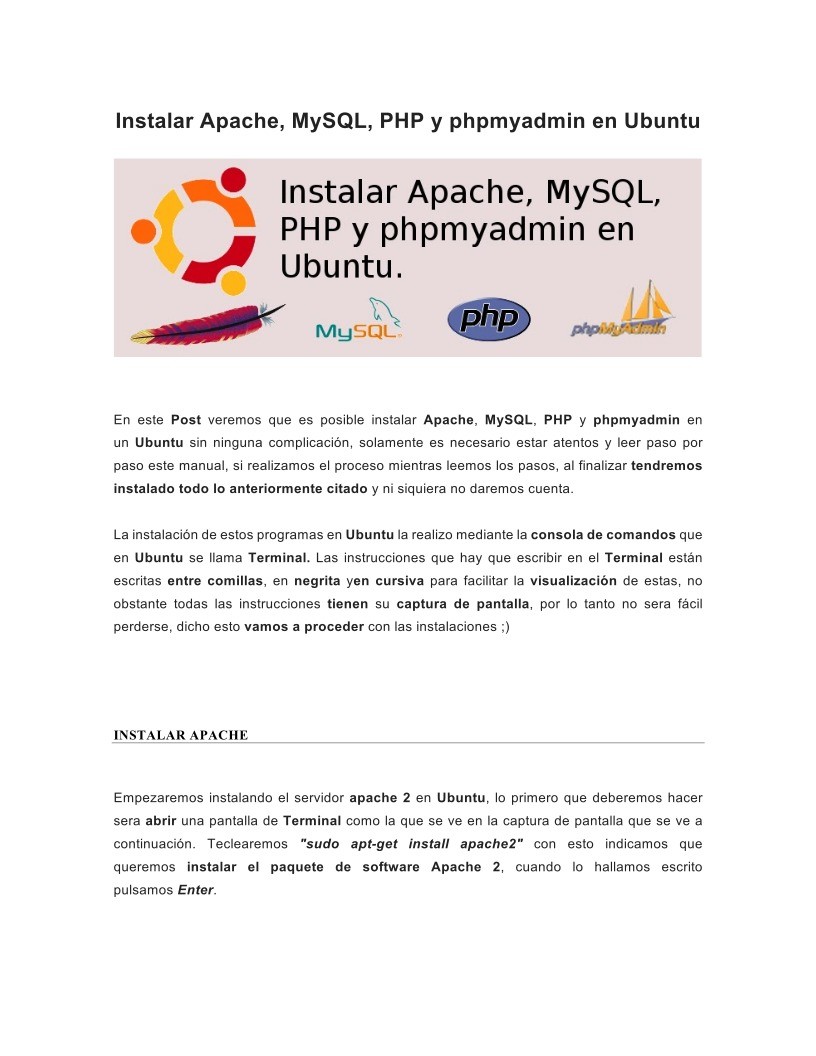

Comentarios de: Instalar Apache, MySQL, PHP y phpmyadmin en Ubuntu (0)
No hay comentarios